¶ О программе
Версия: 42.0
Сканер документов — программа для работы со сканерами; является графическим интерфейсом для прикладной программы SANE, которая, в свою очередь, предоставляет стандартизированный доступ к устройствам сканирования растровых изображений.
Сканер документов предоставляет базовый набор функций для сканирования, таких как размер страницы, качество, яркость и контрастность. После сканирования можно сохранить изображение в форматах: .PDF (многостраничный), .JPEG (сжатый), .PNG (без потерь качества) и .WebP (сжатый). Также можно отправить результат по почте, распечатать, настроить организацию страниц и редактировать изображение.
Контактная информация:
Официальный сайт
Разработчик:
Robert Ancell
Лицензия:
Стандартная общественная лицензия GNU версии 3 (GPLv3)
Для запуска программы: Меню приложений > запустить Сканер документов.
Необходимо выбрать программу в разделе меню или ввести в строке поиска часть названия программы.
¶ Интерфейс
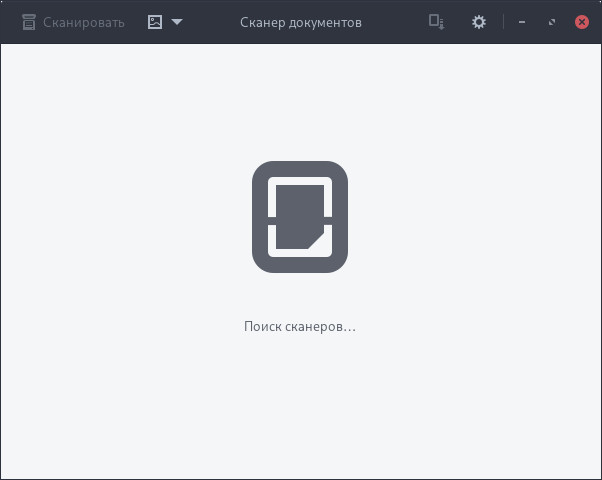
Интерфейс утилиты включает в себя основную область просмотра изображений и кнопки управления в заголовке окна для работы со сканированием.
¶ Справка
Синтаксис:
simple-scan [ПАРАМЕТР…] [DEVICE…]
Параметры справки:
| Параметр | Описание |
|---|---|
| -h, --help | Показать параметры справки |
| --help-all | Показать все параметры справки |
| --help-gtk | Показать параметры GTK+ |
Параметры приложения:
| Параметр | Описание |
|---|---|
| -v, --version | Показать версию |
| -d, --debug | Показать сообщения отладки |
| --fix-pdf=FILENAME… | Исправить PDF-файлы, созданные предыдущими версиями Сканера документов |
| --display=ДИСПЛЕЙ | Используемый X-дисплей |
¶ Использование
¶ Сканирование документов
Для сканирования документов следует перейти: Меню приложений > запустить Сканер документов.
Необходимо выбрать программу в разделе меню или ввести в строке поиска часть названия программы.
В открывшемся окне автоматически будет выбрано устройство найденное в сети или подключенное к ПК. Если устройств несколько, то выбрать необходимое следует с помощью раскрывающегося списка.
Если устройство не было найдено следует проверить установленные драйвера.
Далее следует нажать "Сканировать":
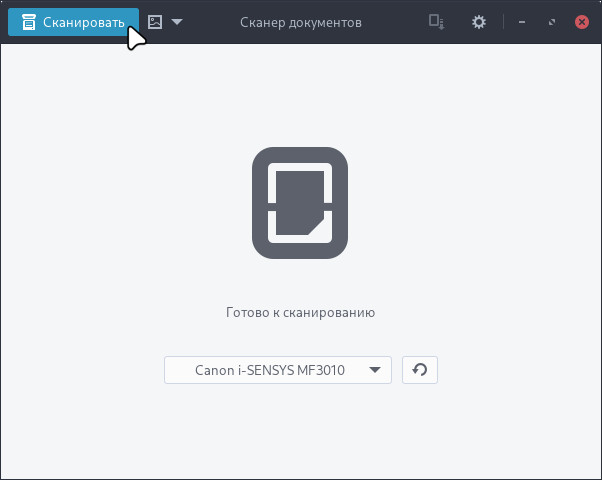
Начнется сканирование, изображение будет проявляться сразу во время сканирования:
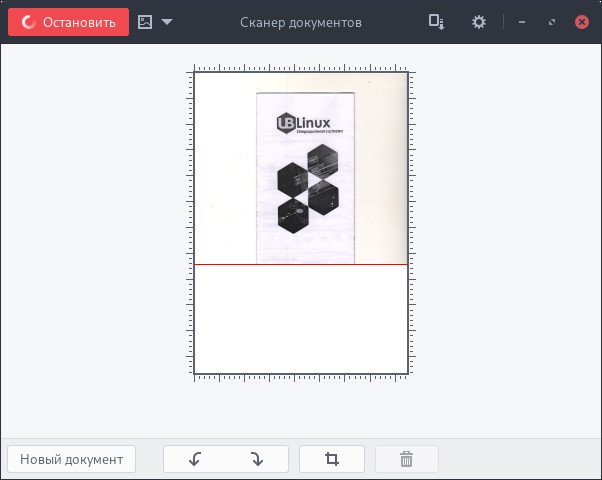
Полученное изображение следует сохранить нажав кнопку "Сохранить":

В настройках сохранения указать необходимые параметры и нажать "Сохранить":
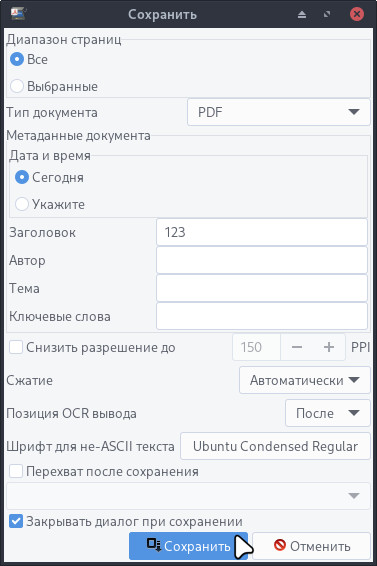
¶ Установка
Установить можно отдельным модулем или пакетом:
Для установки следует воспользоваться утилитой "Установка и удаление программ".
Модуль, необходимый для установки:
- ubm-080-multimedia
Для установки следует воспользоваться утилитой "Установка и удаление программ".
Пакет, необходимый для установки:
- simple-scan
Внимание! Если система загружена в режиме полного сохранения, то внесенные изменения в систему будут сохранены после перезагрузки.
Если режим загрузки другой, то рекомендуется воспользоваться утилитой "Сохранение изменений" до перезагрузки системы.